Как на телефоне Самсунг удалять контакты с телефонной книжки
Вам нужно удалить контакты на телефоне Самсунг, но вы не знаете как? В этой статье мы покажем, как удалять контакты на Samsung Galaxy J6 и подобных смартфонах и планшетах.
Возможно, инструкция по удалению контактов из телефонной книжки Самсунг на этой странице подойдет и к Андроид устройствам других производителей. Ниже вы найдете ссылки и на другие статьи с инструкциями по удалению контактов для различных телефонов.
Давайте посмотрим как удалять контакты с телефона Самсунг на Android.
Открываем приложение «Контакты» нажав на соответствующую иконку.
В списке контактов выбираем тот номер который нужно удалить с телефона.
После выбора контакта нажимаем на «Меню»  в виде трех точек. Смотрите на прикрепленные ниже скриншоты.
в виде трех точек. Смотрите на прикрепленные ниже скриншоты.
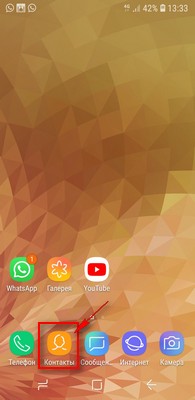
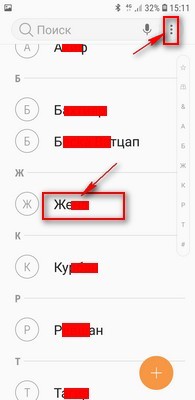
Теперь мы попадаем в меню контакта где вы увидите и пункт «Удалить» нажав на который выбранный контакт будет полностью удален с телефона Samsung. Смотрите на прикрепленный скриншот ниже. Вот таким способом удаляется контакт из телефонной книжки Самсунг.
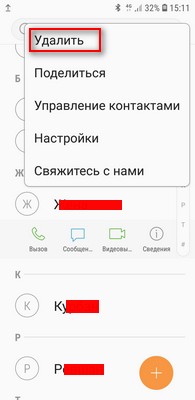
Похожие по теме статьи:
Как удалить контакт который не удаляется.
Как удалять контакты на Андроид.
как внести контакт в черный список на Samsung Galaxy.
Как в Android добавить номер в чёрный список.
Как заблокировать спам звонки на Андроид.
WhatsApp блокировка нежелательных номеров и контактов инструкция.
Пропали контакты на телефоне как восстановить.
Быстрый набор на Samsung Galaxy.
Как на Самсунг копировать или переносить контакты.
Как вытащить контакты с телефона разбитым экраном.
Как записать телефонный разговор.
Надеюсь вы смогли удалить ненужные контакты на Самсунг. Не забудьте оставить отзыв и указать модель телефона к которому подошла или нет инфа из статьи чтоб и другим осталась от вас полезная информация. Если на вашем устройстве контакты удаляются по-другому, то просим поделиться в отзывах. Возможно, оставленная именно вами информация окажется самой полезной. Спасибо за отзывчивость!
Статья размещена 06-01-2019г.
> Samsung помощь
> Android помощь
> Помощь для компьютера
> Главная сайта
Отзывы об удалении контактов с телефона Самсунг
Добавить отзыв или поделиться полезной информацией по теме страницы.
ОБНОВИТЬ СТРАНИЦУ С ОТЗЫВАМИ
Автор:Валнрия
07-03-2021
19
час. 46
мин.
Сообщение:
На Самсунг Галакси А 80 контакты так же удаляются как указано в статье.
Автор:Оксана
03-05-2020
13
час. 56
мин.
Сообщение:
Спасибо, помогли с контактами на Galaxy J6
 Бесплатно телефон по акции. Бесплатные телефоны, смартфоны сенсорные и кнопочные как брендовых производителей Samsung, iPhone так и малоизвестных.
Бесплатно телефон по акции. Бесплатные телефоны, смартфоны сенсорные и кнопочные как брендовых производителей Samsung, iPhone так и малоизвестных.

Android: как удалить все контакты
- Отключите синхронизацию, выбрав «Настройки»> «Учетные записи»> «Google». Выберите свою учетную запись Google и снимите флажок «Синхронизировать контакты».
- Перейдите в «Настройки»> «Приложения»> «Управление приложениями»> «Все»> «Контакты»> «Хранилище» и выберите «Очистить данные». Примечание. Это также приведет к удалению других данных, таких как ваши недавние звонки и избранное.
Шаги
- Коснитесь приложения «Контакты» или «Люди». Название приложения будет зависеть от того, какое устройство Android вы используете.
- Коснитесь контакта, который хотите удалить. Это откроет детали контакта.
- Нажмите «Удалить».
- Коснитесь Да, чтобы подтвердить, что вы хотите удалить выбранные контакты.
Шаг 1. Нажмите и откройте «Контакты», затем нажмите на конкретный контакт, который хотите удалить. Шаг 3: Прокрутите вниз, чтобы найти параметр «Удалить». Затем нажмите «Удалить контакт».
Контакт удален.
- Коснитесь Приложения.
- Прокрутите и коснитесь Контакты.
- Прокрутите и коснитесь контакта, который хотите удалить.
- Коснитесь Меню.
- Коснитесь Удалить.
- Коснитесь УДАЛИТЬ.
- Контакт удален.
@ vikingdriver58 Есть возможность удалить все контакты, но это немного сложнее. Вам нужно зайти в настройки — приложения, нажать на 3 точки и показать систему. Там ищи хранилище контактов. Откройте приложение, нажмите на хранилище и очистите данные.
Найдите тот конкретный контакт, доступный только для чтения, который ваш телефон не может удалить. Поставьте галочку на нем, чтобы выбрать его, затем щелкните вкладку «Еще» и нажмите «Удалить». После удаления перейдите в «Настройки> Аккаунт> Google». Здесь включите синхронизацию для «Контакты».
Как удалить старые номера телефонов с Android?
Удалить контакт
- На телефоне или планшете Android откройте приложение «Контакты».
- Коснитесь контакта, который хотите удалить.
- В правом верхнем углу нажмите «Удалить».
- Снова нажмите «Удалить».
Если вы не против просмотреть длинный список людей, чтобы выбрать их всех вручную, в Android есть собственное решение для удаления контактов. Просто войдите в приложение «Контакты», коснитесь меню «Параметры» в правом верхнем углу, выберите «Удалить контакт», затем выберите все контакты, от которых нужно избавиться. Для завершения нажмите ОК.
Шаг 4: Вы можете выбрать все контакты, щелкнув пустое поле в верхнем левом углу и нажав кнопку «Удалить», чтобы удалить все контакты iPhone. Или вы можете просто проверить несколько контактов и удалить выбранные контакты iPhone, нажав кнопку «Удалить».
Все, что вам нужно сделать, это:
- Зайдите в Настройки и нажмите на опцию iCloud.
- Когда появится список контактов, просто выключите рядом с контактами.
- Вам будет предложен другой вариант «Удалить с моего iPhone». Выберите это и удалите все контакты iPhone.
Шаг 1. Откройте приложение «Контакты» на своем iPhone или iPad. Шаг 2: Выберите контакт, который вы хотите удалить, нажмите кнопку «Изменить» в правом углу. Шаг 3: Прокрутите вниз и нажмите большую красную кнопку «Удалить контакт». Как видите, в настоящее время нет возможности массово удалить более одного контакта на вашем iPhone.
Samsung Galaxy S5 ™
- Коснитесь Приложения.
- Коснитесь Контакты.
- Коснитесь контакта, который хотите удалить.
- Коснитесь Меню.
- Коснитесь Удалить.
- Коснитесь УДАЛИТЬ.
- Контакт удален.
Samsung Galaxy Note8 — удаление контакта
- На главном экране проведите пальцем вверх или вниз от центра дисплея, чтобы перейти к экрану приложений.
- Коснитесь Контакты.
- Коснитесь значка меню (вверху справа).
- Нажмите «Удалить».
- Выберите (отметьте) желаемые контакты. Чтобы выбрать все контакты, нажмите «Все» (вверху слева).
- Коснитесь Удалить (вверху справа).
- Для подтверждения нажмите «Удалить».
Перейдите в настройки телефона> учетные записи> (нажмите на свой адрес электронной почты)> слева внизу> удалить учетную запись> проверьте контакты в приложении для смс. Затем, если вы хотите снова добавить свой адрес электронной почты, убедитесь, что при добавлении учетной записи синхронизируются все.
4 ответы
- Откройте приложение «Контакты».
- Коснитесь сенсорной кнопки Настройка.
- Выберите Контакты для отображения.
- Выберите Телефон.
Удалить синхронизированные контакты с Android
- Настройте свою учетную запись Exchange.
- Перейдите в Настройки> Учетные записи> Обмен> (Ваша учетная запись).
- Отключите синхронизацию контактов.
- Вернитесь в Настройки> Приложения.
- Откройте значок переполнения в правом верхнем углу и нажмите «Показать систему».
- Прокрутите вниз до приложения «Хранилище контактов» и коснитесь его.
- Коснитесь Хранилище.
- Нажмите «Очистить данные».
Ваши контакты, текстовые сообщения, электронные письма и история звонков не будут удалены.
- На телефоне или планшете Android откройте приложение «Контакты».
- В левом верхнем углу нажмите «Меню» Настройки.
- В разделе «Управление контактами» нажмите «Очистить данные о взаимодействии».
- Коснитесь Очистить данные.
Чтобы скрыть контакт:
- Коснитесь, а затем коснитесь контакта, чтобы открыть его.
- Нажмите> Изменить.
- Прокрутите вниз до раздела «Дополнительная информация» и коснитесь стрелки, чтобы развернуть раздел.
- Установите флажки «Скрыть в списке контактов» и «Скрыть социальную активность».
Чтобы отключить связанный контакт:
- Выберите контакт из вашего списка.
- Нажмите «Изменить» в правом верхнем углу «Контакты».
- Нажмите Связанные контакты.
- Нажмите Удалить, чтобы отменить связь записи со связанным контактом.
- Нажмите «Закрыть», если вы больше не хотите отключать контакты.
- Наконец, нажмите Готово, чтобы закончить редактирование.
Просто откройте приложение «Контакты», затем нажмите кнопку «Меню» на телефоне, затем выберите меню «Контакты для отображения», выберите значок шестеренки справа от «Настраиваемый список», затем выберите соответствующую учетную запись контактов, затем снимите флажок (или установите флажок) группы контактов электронной почты, которые вы хотите скрыть, нажмите «Готово» в правом верхнем углу.
Удаление отдельных контактов прямо на iPhone
- Откройте приложение «Контакты» в iOS, коснитесь контакта, который нужно удалить, затем нажмите кнопку «Изменить» в углу.
- Прокрутите вниз и нажмите на большую красную кнопку «Удалить контакт», подтвердите удаление контакта при появлении запроса.
Вы увидите полный список ваших контактов, которые отображаются в адресной книге вашего телефона. Найдите тот конкретный контакт, доступный только для чтения, который ваш телефон не может удалить. Поставьте галочку на нем, чтобы выбрать его, затем щелкните вкладку «Еще» и нажмите «Удалить». После удаления перейдите в «Настройки> Аккаунт> Google».
Чтобы удалить один контакт, откройте приложение «Контакты» на главном экране. Прокрутите список, чтобы найти контакт, который хотите удалить, затем коснитесь его имени, чтобы открыть сведения. Нажмите «Изменить» в правом верхнем углу. Прокрутите страницу вниз и нажмите «Удалить контакт».
В текущей версии iOS, к сожалению, нет простого способа смахнуть и удалить сразу несколько контактов. Но есть более простой способ, чем просматривать контакты на телефоне один за другим. Выберите контакты, которые хотите удалить, удерживая кнопку управления, чтобы выбрать более одного за раз.
Как удалить сразу несколько контактов на iPhone
- Шаг 1. Загрузите Cleaner Pro из App Store.
- Шаг 2. Запустите приложение и перейдите на вкладку «Все контакты», затем коснитесь значка «Изменить».
- Шаг 3: Выберите контакты, которые вы хотите удалить, затем нажмите на небольшой значок корзины в правом нижнем углу.
Выберите «Контакты», и вы сможете увидеть все содержимое резервных копий в iCloud. Нажмите кнопку с шестеренкой в нижнем левом углу, затем выберите «Выбрать все», и все контакты будут проверены. 4. Нажмите кнопку «Удалить» на клавиатуре и выберите «Удалить» во всплывающем окне.
Перейдите в раздел «Телефон» -> нажмите 3 точки в правом верхнем углу -> нажмите «Очистить часто используемых». Это приведет к удалению часто используемых из телефонного приложения, а также основных контактов из приложения Сообщения. Помеченные контакты, если таковые имеются, по-прежнему будут отображаться как самые популярные. Вам придется снять с них пометку, чтобы полностью удалить верхний раздел контактов.
Если вы зайдете в его контактный профиль, вверху будет звездочка. Если он белый, это означает, что вы добавили его в избранное, что означает, что он всегда будет отображаться в верхней части экрана «Часто используемые». Просто снимите галочку со звезды, и он уйдет.
- На телефоне или планшете Android откройте Контакты.
- В левом верхнем углу нажмите на значок меню «Предложения».
- Коснитесь Добавить людей, с которыми вы часто общаетесь.
- Отсюда вы можете: Изменить информацию: нажмите «Добавить в контакты». Внесите нужные изменения. Коснитесь Сохранить. Удаление контакта: нажмите «Закрыть».
На главном экране коснитесь и проведите пальцем вверх или вниз, чтобы отобразить все приложения. Коснитесь значка меню (в правом верхнем углу). Чтобы просмотреть группы, перейдите: Значок меню> Группы> Выбрать нужную группу. Коснитесь «Контакты», чтобы отобразить, затем коснитесь параметра «Контакт» (например, «Все контакты», «Телефон», «SIM-карта»).
Как скрыть номер на Galaxy S8 и Galaxy S8 Plus
- Перейти на главный экран;
- Нажмите на телефон;
- Выберите «Еще»;
- Настройки доступа;
- Перейдите к дополнительным настройкам;
- Определите и нажмите на опцию Показать мой идентификатор вызывающего абонента;
- Нажмите на Скрыть номер.
Поскольку приложение только что настроено, вам нужно добавить для него контакт, чтобы скрыть звонки и текстовые сообщения. Для этого нажмите «Вызов» вверху и выберите «Контакты». 7. Когда вы находитесь на вкладке «Контакт», нажмите значок «+» (плюс) вверху, чтобы добавить новый контакт в скрытый список.
Фото в статье «Новости — Правительство России». http://government.ru/en/news/34600/
Каждое мобильное устройство имеет свои особенности эксплуатации: пользователю лишь остается применить специальные алгоритмы доступа к той или иной функции смартфона. Так, существует особый порядок удаления контакта с телефона Самсунг. Для осуществления задуманного действия необходимо строго следовать инструкции, представленной ниже.

Телефонная книга
Чтобы удалить контакты в Самсунге Галакси, юзеру потребуется осуществить несколько простых действий:
- Тапнуть на значок телефонной трубы на зеленном фоне, который находится стандартно в нижней части экрана (меню «Телефон»).
- Перейти в крайнюю правую вкладку «Contacts» (значок в виде человечка).
- Воспользоваться интегрированной поисковой строкой, либо проскролить вниз экрана до имени деинсталлируемого юзера.
- Нажать на ненужный контакт: появится карточка с подробными сведениями об абоненте.

- Тапнуть на кнопочку «Menu», расположение которой зависит от модели избранного девайса (обычно находится в левом нижнем углу экрана и является сенсорной).
- В раскрывшемся списке доступных пользовательских команд выбрать третью позицию сверху – опцию «Delete» (значок мусорного ведра).
- На дисплее отобразится предупреждение: «Этот контакт содержит данные из нескольких учетных записей». Данное уведомление означает, что удаляемый абонент присутствует не только в интегрированном приложении «Contacts», но и в других мессенджерах по типу Viber, WhatsApp и Telegram.
Обратите внимание! Прежде чем удалять контакты из Самсунг на Андроиде, следует почистить сведения о деинсталлируемом абоненте(ах) во всех сторонних мессенджерах. Если не осуществить данную операцию, то деинсталляция пройдет некорректно.

Чтобы удалить контакт в смартфоне Самсунг (именно в приложении Вайбер), юзеру нужно выполнить несложные манипуляции:
- Разблокировать устройство.
- Вызвать основное меню девайса при помощи специальной кнопки, уникальной для каждого гаджета (обычно это интерактивная клавиша в виде трех линий).
- Открыть программу Viber и перейти на закладку «Contacts».
- Разыскать ненужную запись, нажать на нее, чтобы открылась карточка собеседника.

- Тапнуть по значку в виде трех точек, расположенному в правом верхнем углу дисплея: появится раскрывающийся список команд.
- Выбрать опцию «Delete» (находится в центре ниспадающего перечня функций).
- На дисплее отобразится надпись: «Вы уверены, что хотите удалить <user_name>?…».
- Нажать на интерактивную опцию «Delete», чтобы подтвердить свое намерение почистить contact list.
Обратите внимание! После исключения того или иного абонента из перечня контактов Вайбера придется дополнительно вручную почистить контактный лист, так как в стандартном приложении смартфона продолжит храниться соответствующая запись.

Удалить контакт из Ватсапа на Самсунге также не составит труда. Для этого необходимо разблокировать гаджет путем ввода графического ключа (или другим способом), разыскать в списке установленных программ WhatsApp, тапнуть по значку приложения пальцем и:
- Перейти на первую вкладку под названием «Чаты».
- Зайти в ненужный чат, чтобы удалить контакт из WhatsApp на Самсунге. Если переписки с собеседником еще нет, то потребуется создать новую. Для этого – тапнуть на опцию «Новый чат» (значок в виде нового сообщения), после чего нажать на имя собеседника, расположенное вверху дисплея.

- Тапнуть по клавише меню (либо же нажать на значок в виде 3 точек – «Другие опции»), затем выбрать функцию ниспадающего списка – «Открыть в адресной книге», повторно вызвать меню и нажать на опцию «Delete».
- Обновить contact list: создать новую переписку, тапнуть по меню и выбрать опцию «Обновить».

Далее нужно удалить контакты из памяти телефона на Самсунге Дуосе или другом устройстве способом, описанным в инструкции по деинсталляции данных из мессенджера Viber.
Восстановление данных
Если пользователь случайно (или вполне осознано) удалил важные сведения из своей телефонной книги, то можно попытаться восстановить удаленные контакты на телефоне Самсунг. Для этого потребуется воспользоваться данными Google account’а. Опция recovery сработает лишь в том случае, если юзер настроил синхронизацию с аккаунтом Google. Если же данные не были перемещены в пользовательский профиль, то восстановить удаленные контакты на Самсунге, увы, не получится. Придется заново запросить сведения у своего собеседника.
Для того чтобы восстановить удаленные контакты на Андроид-Самсунге, потребуется действовать согласно инструкции:
- Зайти на сайт, на котором содержится информация из синхронизированной адресной книги, т.е. на contacts.google.com.

- Осуществить процедуру авторизации: ввести имя от своей учетной записи Google, а также пароль, после чего нажать на интерактивную клавишу синего цвета «Далее».
- В левой части монитора можно найти специальное меню, в котором находятся доступные пользовательские опции. Чтобы просмотреть список удаленных контактов на Самсунге, нужно нажать на «Еще» и выбрать раздел «Отменить изменения».
- На дисплее отобразится окошко с уведомлением: «Отмена изменений. Вы можете восстановить любую версию списка удаленных данных за 30 дней». Таким образом, если номер телефона друга или знакомого был удален более месяца назад, то вернуть сведения аппаратным способом не получится. Также можно выбрать восстановление данных, удаленных день и час назад. После того как нужный период времени для восстановления сведений будет установлен, нужно тапнуть на опцию «Подтверждаю».

- В нижней части экрана отобразится окошко с информацией. Готово: удаленные контакты с телефона Самсунг будут восстановлены.
Очевидно, что даже после очистки девайса сведения телефонной книги продолжают месяц храниться на серверах производителя. Поэтому нужно удалить информацию о собеседнике не только на Самсунге (т.е. физически), но из своего виртуального профиля Google.
Обратите внимание! Если пользователь не успел настроить опцию синхронизации Google account’а, то для восстановления данных потребуется воспользоваться одной из специальных утилит, которая позволяет оперативно вернуть удаленный контакт Самсунг. Минусом данного способа возврата сведений телефонной книги является необходимость использования Root-прав.

Так, для восстановления данных contact list’а подойдет приложение GT Recovery, которое доступно для скачивания в Play Market. Достаточно лишь загрузить программу, нажать на опцию «Восстановить удаленные…» и следовать инструкции на экране. Утилита GT Recovery имеет простой и интуитивно-понятный интерфейс, однако требует предоставления прав «Суперпользователя».
Кроме того, есть и приложения, которые позволят найти удаленные контакты в телефоне Самсунг через компьютер. Одной из таких утилит является Coolmaster: приложение разработано специально для восстановления SMS и номеров на телефонах на базе процессора Android. Приложение также подойдет только для рутированных устройств, однако может работать и без root’а (но не факт, что возврат данных на смартфоне произойдет успешно).

Чтобы воспользоваться приложением Coolmuster, необходимо выполнить следующие манипуляции:
- Зайти на официальный сайт приложения.
- Выбрать тип своей операционной системы из списка доступных опций на верхней вертикальной панели инструментов. Тапнуть на интерактивную клавишу «Download», установить на ПК и подключиться к ноутбуку посредством USB-кабеля.
- Приложение автоматически запустится по окончании установки на ПК, т.е. после того как юзер нажмет на интерактивную клавишу «Готово».
- Перед тем как подключать смартфон к компьютеру, необходимо активировать функцию отладки по USB. Для этого – зайти в настройки девайса, разыскать раздел «Для разработчиков», проскролить вниз до подраздела «Отладка по USB» и нажать на указанную опцию отладки.

- Подтвердить действие в отобразившемся окне: нажать на «ОК».
- После подключения девайса к ноутбуку или компьютеру при помощи USB-кабеля в программе Coolmaster отобразится значок смартфона, а также ключевая информация о гаджете. При помощи инструмента «Select all» потребуется выбрать тип данных для восстановления: «Contacts» или «Messages» (нужное отметить галочкой). Для перехода к следующему этапу recovery надо нажать на интерактивную клавишу «Next», расположенную в правом нижнем углу приложения.
- Дождаться окончания процедуры формирования сведений, затем изменить положение переключателя «Only display the deleted items» на «ON» и кликнуть по интерактивной клавише «Recovery», которую можно отыскать в правом нижнем углу дисплея.
- Сохранить полученные сведения на ПК и перенести их в память девайса.

Черный список
Чтобы удалить контакт из черного списка на телефоне Самсунг, необходимо выполнить несколько простых манипуляций:
- Нажать на значок телефона, который обычно находится в нижней части дисплея.
- Перейти на вкладку «Contacts» и тапнуть на клавишу «Опции», расположенную в правом верхнем углу дисплея (может выглядеть как три точки).
- Из ниспадающего списка команд выбрать функцию «Настройки», перейти в раздел «Блокировка вызовов» и нажать на подраздел «Список блокировки».
- На экране смартфона отобразится перечень всех заблокированных абонентов. Чтобы исключить тот или иной номер из ЧС, нужно нажать на красный значок «–», который располагается справа от каждого абонента.
- Для упрощения процедуры поиска того или иного заблокированного контакта можно воспользоваться интегрированной поисковой строкой, которая расположена в верхней части раздела «Списка блокировки».
Если вы владелец современного смартфона, то даже редактирование списка контактов может оказаться сложным. Все дело в синхронизации, которая не дает менять в памяти номера телефонов по своему желанию. К тому же аппарат собирает в один список номера из популярных мессенджеров и это вызывает дополнительные затруднения. Разберемся, как удалить контакт или номер телефона со смартфона.
Стандартный способ удалить контакт
На телефонах с операционной системой Андроид есть простой способ редактирования списка контактов. Для этого нужно найти приложение, которое хранит их список. Обычно оно так и называется «Контакты», но может быть и иначе. Его пиктограмма представляет собой записную книжку со схематически изображением человека на ней.
Далее, как удалить номер телефона в Андроиде, вам расскажет инструкция:
- Перед вами список контактов, найдите в нем тот, что потерял актуальность.
- Нажмите на тот контакт, который необходимо удалить. Удерживайте палец до тех пор, пока не появится дополнительное меню.
- Из списка выберите пункт «Удалить», подтвердите свое решение.
При нажатии на нужную строчку операционная система может вести себя по-разному. Иногда меню не появляется, а в верхней части экрана активируется строка, на которой схематично отображены доступные действия. В этом случае вам нужно выбрать пиктограмму, напоминающую мусорный бак или корзину.
Также иногда интерфейс этого приложения подразумевает вызов меню не длительным удержанием пальца, а специальной кнопкой.
В этом случае вам нужно:
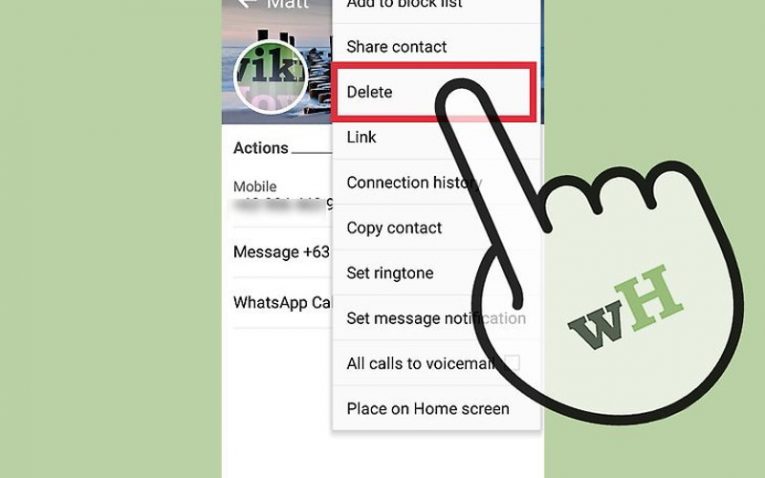
- выбрать в списке удаляемый контакт;
- нажать на него;
- выбрать вверху или снизу в строке управления знак в виде трех точек;
- из появившегося меню выбрать «Удалить».
Если ни один из способов вызова меню не работает, нажмите снизу экрана крайнюю левую кнопку. Она используется для альтернативного вызова меню. В нем вы также сможете удалить контакт или изменить его.
Удаление контактов с SIM-карты
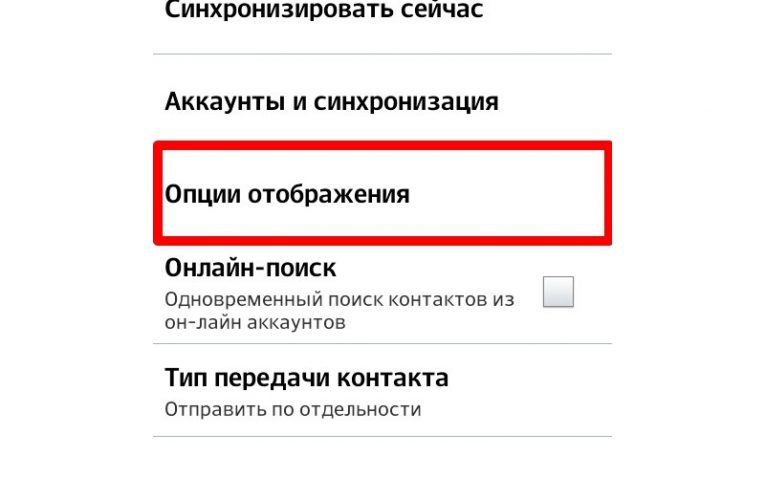
Многие сохраняют контакты на SIM-карте, чтобы при смене аппарата иметь к ним доступ. В этом случае вы можете столкнуться с проблемой, как удалить старые номера телефонов, если они записаны в памяти СИМ. Если вы предпочитаете хранить номера друзей и знакомых не в памяти телефона, то последовательность действий будет иная:
- Нажмите на попку меню в нижней части экрана (крайняя слева).
- На экране высветятся настройки приложения «Контакты». В списке вам нужно найти строку «Отображение».
- В этом пункте есть несколько вариантов демонстрации контактов. Вам нужно выбрать тот, который предусматривает выведение в общий список информации с SIM-карты. Включите это отображение.
- Теперь обратно вернитесь к списку контактов и отредактируйте их по своему желанию.
Практически на каждой современной SIM-карте есть сервисные номера, которые помечены пиктограммой «Замок». Они могут сильно мешать, но удалить их невозможно. Эти номера необходимы для вызова экстренных служб, проверки баланса и обращения на горячую линию оператора.
Если на СИМ-карте есть только сервисные номера, которыми вы не пользуетесь, то необходимо отключить ее отображение в списке, тогда они не будут вам мешать. Для того, чтобы контакты с SIM не фигурировали в основном списке, необходимо через настройки отключить выведение их в общий список. Это делается через вкладку «Отображение» в меню.
Пакетное удаление контактов с телефона
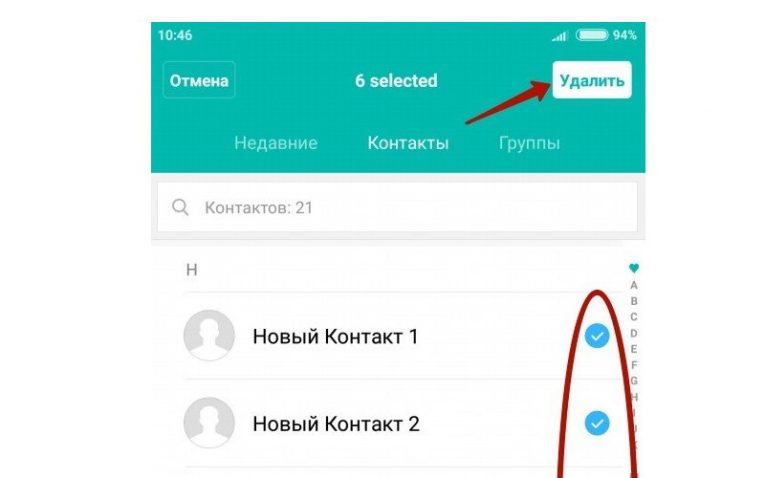
Если вы хотите провести глобальную зачистку контактов, то можно сделать массовое удаление. В зависимости от конфигурации операционной системы оно проводится двумя способами.
Самый простой вариант пакетного удаления номеров и контактов:
- Зайдите в приложение «Контакты» или «Люди».
- Выберите любую из записей, нажмите на нее и удерживайте палец.
- Слева от списка контактов появятся ячейки.
- Проставьте в них маркеры (короткими нажатиями) напротив контактов, которые нужно удалить.
- В верхней строке выберите слово «Удалить» или пиктограмму, напоминающую мусорный бак.
- Подтвердите свои действия.
В более современных версиях Android есть опция «Пакетное удаление». Для нее необходимо зайти в приложение «Контакты» и вызвать меню настроек, сенсорной клавишей под экраном (крайняя слева).
Затем действуйте, чтобы удалить контакты, по этой инструкции:
- найдите строку «Дополнительно» и выберите ее;
- из опций в открывшемся меню выберите «Пакетное удаление»;
- активируйте его;
- вернитесь в «Контакты»;
- проставьте галочки рядом с теми записями, от которых вы хотите избавиться;
- сверху нажмите кнопку удалить.
Это основные способы удаления сразу нескольких контактов, но ими пользоваться не всегда удобно. Если вы хотите полностью обнулить записную книжку, то нужно сделать иначе.
Отключение учетной записи
Если вы хотите полностью обнулить список контактов, то необходимо отключить учетную запись, с которой они синхронизированы. Эта опция будет полезной в том случае, если вы готовите телефон к продаже или наоборот купили с рук смартфон и хотите избавиться от чужих номеров. Отключение аккаунта производится по инструкции:
- Найдите в телефоне приложение «Настройки» или «Настройки Google».
- Найдите пункт «Личные данные» и перейдите в раздел «Аккаунты».
- Выберите вкладку «Аккаунты». В ней будет перечислено несколько учетных записей. Информация из записной книжки чаще всего синхронизируется в Google.
- Вам нужно удалить из учетной записи вкладку «Контакты» и отключить ее синхронизацию. Если аккаунт Google не разделен на отдельные записи, то полностью деактивируйте его синхронизацию.
- Теперь вам нужно зайти в меню. Обычно оно представлено в строке сверху кнопкой с тремя вертикально расположенными точками.
- Нажмите кнопку «Синхронизировать» и телефон обновит данные в своей памяти. Информация о контактном листе или данные с аккаунта Google исчезнут с вашего телефона полностью.
Таким образом можно оставить в памяти только контакт-листы из мессенджеров, а ранее сохраненные номера удалить. Если вы наоборот хотите удалить контакты, которые появились в памяти из-за использования мессенджеров, то необходимо отключить от синхронизации аккаунты в них. Таким образом, вы избавитесь от отображения в вашей к телефонной книге номеров пользователей социальных сетей, которые находятся в у вас в друзьях, а также сможете не искать нужные номера среди данных малознакомых людей, с которыми вы общались посредством обмена сообщениями в любом из популярных мессенджеров.
Редактирование синхронизированных данных Google
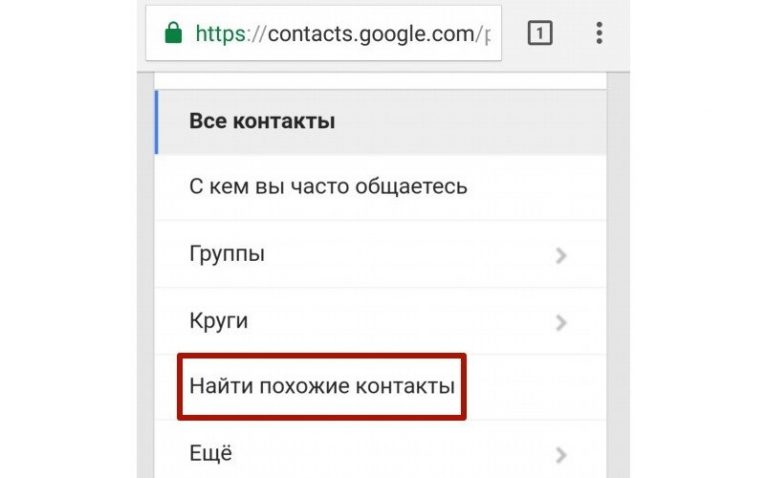
Если вы дублируете список контактов в своем Гугл-аккаунте, то можно не только удалить его целиком, но и отредактировать, а потом синхронизировать устройство с учетной записью. Это удобно, если у вас очень много номеров в записной книжке и вы не знаете, как удалить номер телефона из аккаунта не отключая его. Действуйте по инструкции:
- Для редактирования номеров, синхронизированных с Гугл, вам потребуется открыть браузер на телефоне и зайти в Contacts. На некоторых версиях ОС есть приложение с таким названием, в других нужно заходить через Gmail. Если вы будете работать через браузер телефона или ПК, то вам необходимо будет зайти на сайт google.com/contacts. С домашнего компьютера будет работать удобнее.
- Авторизуйтесь в сервисе, используя данные учетной записи Google.
- Перед вами откроются фото и имена контактов, сохраненных в учетной записи.
- Вам нужно щелкнуть по изображениям, чтобы выбрать их.
- Выбранные записи удаляются с помощью кнопки «Корзина», расположенной в верхней части экрана. Все выбранные вами записи удаляться.
- Теперь остается только закрыть браузер и перейти в «Настройки».
- Там вам необходимо включить аккаунт Гугл, если он был деактивирован.
- Затем перейдите в меню (оно вызывается кнопкой с тремя вертикальными точками). Нажмите строку «Синхронизировать». После этого ваш список конактов обновиться.
Этот способ не действует в том случае, если вы сохраняли номера в памяти телефона или SIM-карты. Он походит только для пользователей, которые пользовались учетной записью Гугл и все контакты оставляли в ней.
Если после выбора контактов в браузере кнопка «Корзина» не активна, то это значит, что часть номеров в списке сохранена при помощи Google+. В этом случае необходимо зайти в Circles («Круги») и удалить эти контакты там. После этого зайдите в Contacts и повторите операцию.
Дублированные контакты: как объединить и удалить лишние?
Еще одной проблемой для пользователей Андроид становятся дублированные контакты. Они появляются при установке на устройство разных прошивок и последующей синхронизации. В результате чего книга номеров значительно увеличивается и вам придется пролистывать в поиске нужного контакта больше, чем обычно. Выход есть. Для начала можно попытаться справиться с дублями силами операционной системы. В стандартном приложении «Контакты» заложена функция объединения дублированных записей. Для этого нужно сделать следующее:
- Запустить приложение «Люди» или «Контакты».
- Нажать на сенсорную кнопку меню под дисплеем телефона (крайняя слева).
- Найти в списке строку «Дополнительно».
- Выбрать функцию «Объединение дубликатов».
- Вы перейдете на новый экран, где операционная система предложит найти идентичные записи и объединить их.
- Подтвердите свое решение.
Удалить контакты с помощью специальных программ
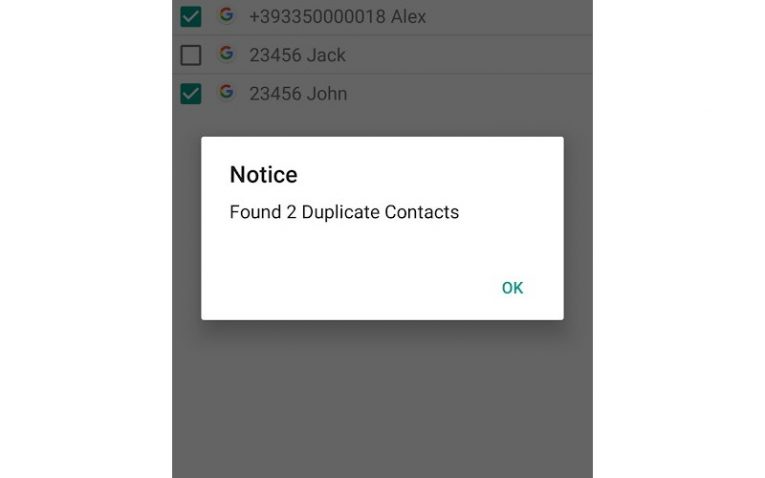
В старых версиях ОС Андроид эта функция может быть недоступна или работать некорректно. Поэтому можно не объединять контакты, а удалять их. Для этого можно использовать стандартное пакетное удаление, но если у вас большая телефонная книга, то ручной поиск идентичных записей отнимет немало времени. Лучше всего воспользоваться специальными утилитами. Одной из самых простых и доступных является Duplicate Contacts. Работать с ней нужно по инструкции.
- В магазине приложении Гугл введите в поисковой строке Duplicate Contacts. Для этого достаточно щелкнуть по строке поиска (располагается в верхней части окна), в появившейся снизу клавиатуре выбрать английскую раскладку (для этого нужно нажать на символ, напоминающий глобус). Ввести нужные данные.
- Из списка приложений выберите то, что полностью совпадает по названию с искомым. Нажмите на него.
- Перед вами появится окно с описанием приложения. В верхней его части будет большая кнопка «Установить». Нажмите на нее.
- Приложение перед установкой запросит разрешения использовать ваши личные данные, согласитесь с этим. Ведь без доступа к списку контактов оно не сможет работать.
- Дождитесь загрузки и установки приложения. Для этого у вас должно быть свободное место в памяти телефона. Также для загрузки приложения нужно использовать устойчивое интернет-соединение через Wi—Fi или стандартную передачу данных.
- Как только программа будет установлена, в верхней строке появится уведомление, что она готова к работе.
- Найдите значок приложения в главном меню или на одном из рабочих столов. Нажмите на него, чтобы запустить.
- Сама утилита работает крайне просто. Вам достаточно нажать на кнопку «Сканировать» или Scan, чтобы она начала поиск дублированных контактов в вашей записной книжке.
- После того как они будут найдены, вам будет предложено удалить лишнее. Для этого нужно будет выбрать дубликаты.
Как удалить контакты-дубликаты в контактах Google
Если у вас телефон синхронизирован с аккаунтом Гугл и информация сохраняется на его сервере, то удалить дубликаты можно иначе. Действия будут похожи на те, которые вы проводили для редактирования списка. Вам потребуется сделать следующее:
- Зайти через браузер на google.com/contacts.
- Ввести логин (свой электронный ящик Гугл) и пароль от используемой вами учетной записи.
- Зайти во вкладку «Все контакты» и выбрать строку «Найти похожие контакты».
- Теперь вам нужно выбрать дубли. Удалите их через верхнюю строку с пиктограммой «Корзина».
Если часть контактов синхронизировалась из Google+, то аналогичные действия нужно провести во вкладке «Круги». Чтобы в памяти телефона список контактов отображался корректно, необходимо завершить редактирование при помощи синхронизации. Ее нужно проводить через «Настройки». Следите за тем, чтобы аккаунт был активирован и участвовал в синхронизации. Некоторые пользовательские прошивки отключают его.
Теперь вы знаете, как можно удалить номер телефона из основного списка в смартфоне. Мы рассказали вам обо всех способах, работающих на Андроид ОС. Делитесь информацией с друзьями, задавайте вопросы и делитесь своими наблюдениями в комментариях. Обратная связь приветствуется!
 Безусловно, самый удобный способ хранения контактов вашей телефонной книжки осуществлять в аккаунте Google. При таком способе устройство вначале настраивается один раз, а дальше всё работает автоматически.
Безусловно, самый удобный способ хранения контактов вашей телефонной книжки осуществлять в аккаунте Google. При таком способе устройство вначале настраивается один раз, а дальше всё работает автоматически.
Также вы можете хранить резервную копию контактов на SIM-карте телефона. О порядке копирования контактов с вашего телефона на SIM-карту мы описали в статье «Как сохранить контакты на SIM-карте смартфона Samsung» (для перехода к ней нажмите здесь).
Если в первом случае обновление базы номеров хранящихся на удалённом сервере Google происходит автоматически при синхронизации контактов со всех ваших устройств. В случае же обновления копии контактов на SIM-карте эту процедуру нужно выполнять уже вручную. При этом при каждом копировании контактов на SIM-карту телефон будет дописывать только новые контакты, которые в памяти SIM-карты отсутствуют. Старые же, устаревшие номера телефонов, которыми вы уже не пользуетесь, по-прежнему будут храниться на SIM-карте. Но так как объём памяти SIM-карты ограничен 250 записями контактов, то со временем свободного пространства для записи новых контактов может не хватать. Поэтому, чтобы сохранить последнюю актуальную версию контактов телефона на SIM-карте нужно предварительно очистить память SIM-карты, а после скопировать туда всю актуальную базу контактов.
А как очистить память СИМ-карты и удалить оттуда все старые контакты на смартфоне Samsung Galaxy?
Далее мы подробно опишем эту процедуру, на примере редакционного смартфона Samsung Galaxy A50 с ОС Android 11.
Инструкция по удалению контактов с номерами телефонов из памяти SIM-карты смартфона Samsung.
1. С экрана приложений нужно запустить приложение «Контакты».
Далее на Основной странице приложения «Контакты» нужно открыть основное меню, нажав на значок «Три линии» вверху экрана слева

2. В верхней части основного меню находится окошко источника контактов, с которыми сейчас можно работать. По свой сути это фильтр контактов. Сейчас активированы «Все контакты 143».
Для того чтобы выделить контакты только с «SIM 1», нужно нажать на окошко источника контактов и выбрать позицию «SIM 1 — 105». То есть установить фильтр контактов только для контактов с «SIM 1» с 105-тью номерами телефонов, хранящимися на ней.

3. Теперь на основной странице открыты контакты только с «SIM 1»- карты.
Для удаления контактов с SIM-карты нужно вначале нажать на значок «Три точки» в верхней части экрана справа.
И в отрывшемся меню выбрать позицию «Удалить контакты».

4. Теперь мы перешли в режим выбора контактов для удаления. Можно, нажимая на нужные позиции контактов, выбрать несколько контактов для удаления.
Или, как в нашем случае, отметить сразу все контакты, нажав на кружок с надписью «Все».
В результате, отмеченными оказались 105 контакт с «SIM- карты 1».
Все отмеченные контакты можно удалить, нажав на кнопку «Удалить все» внизу экрана. Нажимаем на кнопку «Удалить все».

После этого откроется окошко, в котором нужно нажать на кнопку «В корзину».

5. Теперь на основной странице приложения «Контакты» с фильтром «SIM 1» контактов нет. Мы их успешно удалили с SIM-карты для последующего копирования на неё последней актуальной версии всех контактов телефона.
Для того, что открыть контакты самого телефона нужно вначале отрыть основное меню приложения, нажав на значок «Три линии». А после нажать на верхнее окошко источника контактов с фильтром «SIM 1».

В открывшемся окошке нужно выбрать «Все контакты 122».
Теперь на основном экране все контакты смартфона.

